 Lifehacking.jpの@mehoriさん、シゴタノ!の@shigotanoさん、ライフハック心理学の@nokibaさんという日本屈指のLifehacker3人という超豪華執筆陣による、『EVERNOTEハンドブック』が電子媒体として出版される(これって日本初ですよね!?スゴイ!)ということで、それに便乗して、今回はEvernoteを仕事で使う方法を扱って見ようと思います。
Lifehacking.jpの@mehoriさん、シゴタノ!の@shigotanoさん、ライフハック心理学の@nokibaさんという日本屈指のLifehacker3人という超豪華執筆陣による、『EVERNOTEハンドブック』が電子媒体として出版される(これって日本初ですよね!?スゴイ!)ということで、それに便乗して、今回はEvernoteを仕事で使う方法を扱って見ようと思います。Macには、@mehoriさんをして「物書きをする人の楽園」とまで言わしめた、べた褒め状態のスーパーエディタ「Scrivener」というソフトウェアがあります。多機能も多機能、物書きにはたまらない機能満載のソフトです。
が!非常に悔しいことにWindows版がありません。自宅ではScrivenerを使っているので、その便利さがわかるだけに余計歯がゆいところです。
そして、何の巡り会わせか、はたまた嫌がらせか、丁度、仕事でとても体系だったマニュアルを作成する業務が振ってきてしまい、目下、大量の資料(紙・データ両方)に埋もれている状況なのです。大量の文章を書いて、それを体系だって纏めないといけないという、まさにScrivenerがあれば!と思わずにはいられない有様です。
しかし当社にはWindowsしかない…何とかWindowsでお金をかけず(ココ重要)、このカオスな状態を打破する、擬似Scrivener、若しくはアイデアプロセッサはないものか?と思案した結果、Evernoteをあれこれイジって、擬似Scrivener的に何とか機能させられることがわかったので、ご紹介します。
アイデアプロセッサとしてWindowsではIdeaTreeなどが有名ですので、基本構造はコイツをパクリます。アイデアプロセッサの肝は「ツリー構造の作成とそれに対応するテキストの作成」ができることです。まずはEvernoteで他のノートブックと隔離する為、専用のノートブックひとつ作ります。次に、Evernoteでツリー構造を実現する為に、階層化できる「タグ」を使います。下記のようなイメージです。
例[●●マニュアル]←ノートブックの名前
倉庫 ←必要そうな資料をぶち込む場所
第1階層(基本方針)
001_文書番号KZS-000
002_文書番号KZS-002
第2階層(全体フロー)
001_文書番号KZS2-001
002_文書番号KZS2-002
という感じに、[●●マニュアル]という親タブを作り、その下に、子タグを階層化させていくわけです。タグを階層化するだけなのですが、すでにEvernoteをエディタとして使ったことがある方はご存知の通り、Evernoteは、PDFだろうと、写真だろうと、音声だろうと、ノートに貼り付けておけますので、いちいちフォルダや他のアプリケーションを、あっち開いて、こっち開いてとやらなくて済みます。これだけでも作業効率が上がります。
念のためいつか使うかも知れない資料を入れておける格納庫として「倉庫」というタグを作り、現時点では不明なノートをタグ分けしておきます。これでEvernoteを立ち上げて、先に作ったノートブックを開くだけで、ツリー構造となったタグを横目で見つつ、今、全体のどこの原稿を書いているのか一目瞭然となり、筆の迷走を避けることができます。
また、Evernoteのサムネイルビュー機能が、Scrivenerでいう「コルクボード」機能の役目もかろうじてまかなうことができます。親タグを必ずノートに入れておくことで、子タグ全部のサムネイルをみることができます。順序の入れ替えはできませんが、これはノートの先頭に番号を振ったりして解決可能なのかもしれません。
「フルスクリーン機能」はノートを右クリックし、「新たな別のウィンドウを開く」を選択して最大化することで、代用できると自分に言い聞かせることで解決させました(笑)
さすがに相手がScrivenerでは互角に太刀打ちとまではとてもとても行きませんが、それでもEvernoteの多機能っぷりは、単なる収集ツールとしてではなく、アイデアプロセッサの代用という、かなり高度なことまでやってのけることができることがわかりました。少なくとも、私はEvernoteを本気で使い出してから、EmEditor等のエディタは殆ど使わなくなりましたし、Wordも本当に必要なときしか使わなくなりました。仕事で書く必要がある文章の7割までが、Evernoteで下書きしています。残り3割はメールですね。ExcelとPowerPointは別枠。これはEvernoteで作るというわけには、さすがにいきませんからねぇ(^^;)
Evernoteは情報をストックしておくツールとしか考えていなかった方は、是非、Evernoteをエディタとして、編集ツールとして、アクティブに使い倒すことにチャレンジしてもらいたいと思います。
テキストエディタとしても結構優秀です。何しろ同期してくれるので、情報が散逸しませんし、「続きが書きたいときにすぐ書ける」という自由、アイデアをモノにするチャンスを飛躍的に伸ばしてくれると思います。既に愛用のエディタは皆さんお有りだと思いますが、是非Evernoteもエディタとして試してみて、Evernoteの底力を引き出してはいかがでしょうか?どこでも続きが書きたいときに書けるという経験をすると、一気に何かを書きたくなると思いますよ!

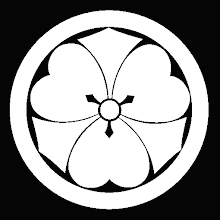
0 コメント:
コメントを投稿